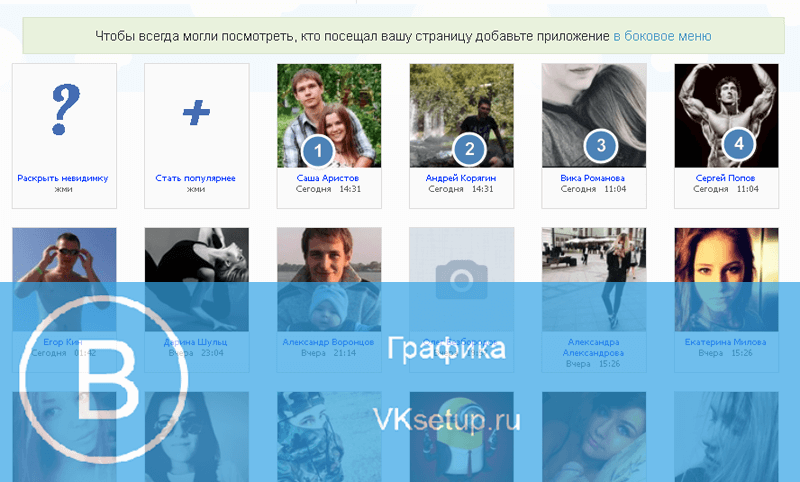Как в вк увидеть гостей
Главная » Вк » Как в вк увидеть гостей
Как узнать, кто заходил в гости в контакте?
Сегодня социальная сеть Вконтакте очень популярна и, если вы до сих пор не зарегистрированы в ней, то можете пройти регистрацию следуя нашему уроку «Как зарегистрироваться в контакте«. Ранее узнать, кто заходил к вам на страничку в гости в контакте было возможно только лишь на платной основе.
Вам нужно было установить дополнительные программы или заплатить деньги для доступа к этой информации.
Но на сегодняшний день существует приложение в контакте, которое позволяет проследить, как узнать, кто заходил в гости в контакте. Именно об этом приложении мы сегодня поговорим.
Мои гости Вконтакте.
Итак, когда вы открыли свою страничку, теперь нажмите на меню Приложения слева от вашей аватарки. Если этого меню нет, тогда выберите Мои настройки и во вкладке Общее поставьте галочку напротив пункта Приложения. После этого данное меню будет отображаться у вас на страничке.
Теперь, когда вы нажали на меню Приложения, перед вами откроется следующее окно:
Здесь, в строке поиска, нужно ввести название приложения: «Мои гости и поклонники». В списке результатов наш окажется первым, как на картинкевыше. Выберите его, и перед вами откроется новая страничка:
Здесь вам покажут все права, которые будет иметь данное приложение. Также вы можете ознакомиться с его правилами и политикой безопасности. Нажмите Запустить приложение. Перед вами откроется окно приложения:
Здесь вам нужно выбрать раздел Гости, интересующий вас период (сутки, неделя, месяц) и нажать на кнопку Список гостей.
На загрузившейся страничке у вас отобразится список ваших гостей в контакте. В нашем примере, к сожалению, гостей не было.
Еще хотелось бы обратить ваше внимание, что любые приложения, которые вы устанавливаете и используете в контакте, могут быть использованы для получения сторонними лицами ваших личных данных.
Об этом свидетельствует тот факт, что, во время восстановления страницы Вконтакте нужно ответить на вопрос приблизительно следующего содержания: «Безопасно ли использование различных приложений?» и правильным ответом, конечно же, является – нет!
Однако, для того, чтобы узнать, кто заходил в гости в контакте, я использую это приложение уже длительное время и пока все хорошо!
Думаю, не менее интересным для вас будет узнать, кто удалился из друзей Вконтакте. Для этого вам также потребуется установить приложение. Подробную инструкцию вы сможете прочитать по ссылке выше.
Для этого вам также потребуется установить приложение. Подробную инструкцию вы сможете прочитать по ссылке выше.
Это видео заставит вас улыбнуться:
Вот и все! Сегодня мы рассмотрели, как узнать, кто заходил в гости в контакте? Надеюсь, у вас не возникло сложностей.
Не забывайте оставлять свои комментарии и подписываться на новые полезные статьи на нашем сайте! Удачи Вам!
Вас также могут заинтересовать такие статьи:
Как зарегистрироваться в Инстаграм?
Как разбить файл на части?
Что делать, если не работает микрофон в Skype?
Как изменить голос в скайпе?
Что такое гигабайт и сколько это?
Легкий способ определить, кто посещал твою страничку
Вопрос о том, как посмотреть гостей в Контакте волновал множество пользователей данной социальной сети. Быть может, таких и вопросов и не возникало, если бы в социальных сетях Одноклассники и Мой мир не было такой функции.
Давайте разберемся, можно ли посмотреть гостей в Контакте.
↑Можно ли посмотреть гостей в ВК
Скажем прямо – если какой-либо пользователь оказался на вашей странице, не проявляя никакой активности, вы не будете уведомлены о его посещении.
То есть, такой функции, как в социальных сетях, о которых упоминалось выше, нет и быть не может.
Зато, есть некоторые альтернативные способы, которые помогут увидеть тех, кто посетил вашу страничку.
На самом деле, все эти альтернативные способы являются бесплатными.
Если вы обнаружили какой-либо новый способ, который подразумевает внесение материальных средств за возможность просмотра посетителей, будьте уверенны, что вас пытаются обмануть.
↑ https://miaset.com/entertainment/social-networks/guest.htmlКак не попасться в ловушки мошенников
Желание посмотреть гостей в данной социальной сети – провокатор появления идей для заработка у мошенников.
Поэтому, все способы просмотра гостей, связанные с пусть даже небольшим опустошением вашего кошелька – это дело рук людей, стремящихся зарабатывать нечестным путем.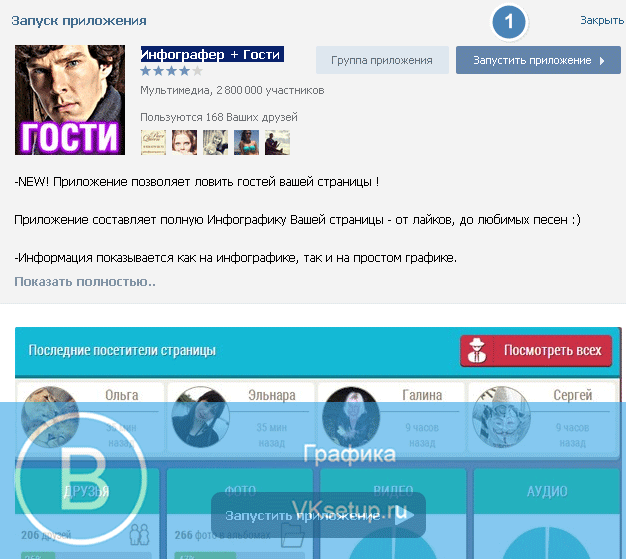
Реклама – это не только двигатель торговли, но и способ предложения ловушек, попадая в которые, пострадает ваш кошелек. Какими способами мошенники обычно предлагают свои услуги?
Самый распространенный способ – специально созданный сайт, где вам будут обещать возможность просмотра тех самых заветных гостей. Чтобы придать сайту иллюзию честности и порядочности, мошенники либо сами пишут себе положительные отзывы, либо просят об этом реальных людей, которые имеют странички в ВК.
Ещё один распространенный и очень известный вид рекламы мошенников – реклама на популярнейших сайтах. Ну и, конечно же, без рекламы на самом сайте ВК не обошлось.
Чаще всего, рекламодателями выступают фейковые популярные странички, где реклама идет от вымышленного лица. Реклама в различных сообществах и группах – излюбленный вариант обманщиков.
Поэтому, если вы увидите подобное предложение в виде рекламы в паблике, советуем «пройти мимо».
Еще раз напомним про излюбленные уловки обманщиков:
- Яркость и привлекательность рекламы
- Ненастоящие правдоподобные отзывы
- Сравнительно маленькие цены
- Размещение рекламы на известных сайтах
- ➤ Где найти примеры СМС, что написать девушке при знакомстве?
Реальные и бесплатные способы
Есть несколько способов, как посмотреть гостей в Контакте бесплатно:
- Статистика страницы
- Отслеживание друзей, которые проявляют активность
- Выставление ссылки, ведущей на профиль в другой социальной сети
- Приложения-ловушки
- ➤ Как завести разговор с девушкой в интернете?
Вычисляем гостей с помощью статистики страницы
Один из очень доступных, но не слишком точных способов – это статистика в ВК. Если вы не можете обнаружить у себя такую функцию, у вас ещё нет нужного количества людей, подписанных на вашу страницу. Минимум сто подписчиков – это то, что вам нужно.
Разумеется, с помощью статистики вы не сможете увидеть именно страницу пользователя, но пол, возраст, город и дату посещения статистика вам покажет. Статистика всегда отображается только на вашей странице под разделом «Аудиозаписи».
После того, как вы нажмете на неё, вы увидите диаграммы и таблицы, которые покажут вам данные пользователей, которые у вас «гостили».
↑Пользуемся ссылками на другие социальные сети
Очередной способ – ссылка на другие социальные сети, которыми вы пользуетесь.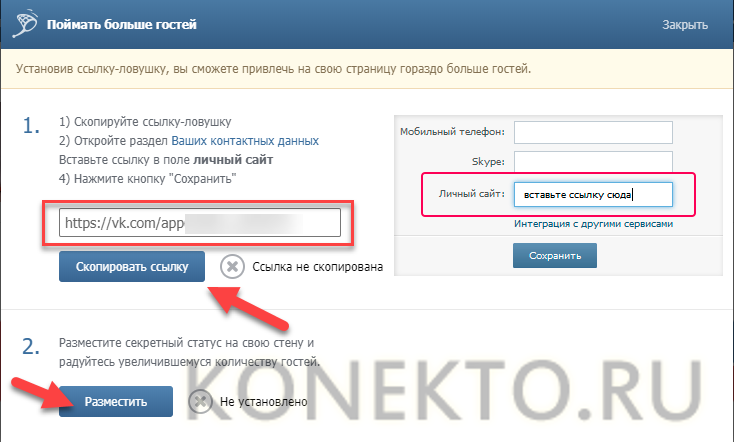 Например, заходите на свою страничку в другой социальной сети, ссылку копируете, кидаете её на стену в ВК, добавляете необычную подпись, типа «Научилась в Одноклассниках вести блог! Смотрим!».
Например, заходите на свою страничку в другой социальной сети, ссылку копируете, кидаете её на стену в ВК, добавляете необычную подпись, типа «Научилась в Одноклассниках вести блог! Смотрим!».
Если лицо, нажавшее на ссылку, есть в тех самых Одноклассниках, его посещение отобразиться и у вас на странице в этой социальной сети.
↑Как обнаружить гостивших на странице друзей
Есть приложения, которые помогают обнаружить лиц, которые присутствовали на вашей странице. Но, чаще всего, приложения указывают лишь на тех, кто имеется у вас в разделе «друзья» и проявляет хоть-какую-нибудь активность.
Например, ваш друг прокомментировал какую-либо запись у вас на стенке. Приложение «МОИ ГОСТИ» покажет вам, что тот самый друг у вас «гостил».
↑Ловим гостей с помощью приложений-ловушек
Но, что делать, если вам интересно, кто «живет» у вас на странице, но не имеется у вас в друзьях? Обращайтесь к приложению «ЛОВУШКА»! Его суть – вы получаете ссылку, которую вам посоветуют разместить либо на страничке, либо в разделе, где указана личная информация.
После того, как любое лицо нажмет на неё, о его визите вы узнаете, открыв данное приложение.
Если вы пользуетесь Спрашивай.ру или Инстаграмом, рекомендуем вам воспользоваться приложением «ПоискВС: Оценки, Пиар, Гости и Анализ Лайков».
С помощью него можно создать своеобразную и невидимую ловушку. Приложение работает так – вы указываете настоящую ссылку вышеперечисленных сайтов, а оно создает немного измененную, которая хоть и приведет человека на него, но, так сказать, «поймает». Принцип размещения ссылки такой же, как и в приложении «Ловушка».
Как посмотреть гостей в контакте: наиболее простые способы
С каждым годом популярность социальных сетей все больше растет. И вполне логично, что практически каждому пользователю интересно, как посмотреть гостей «ВКонтакте». Кто-то для этого качает сторонние приложения, кто-то – устанавливает специальные ловушки на страницах, а кто-то довольствуется встроенным приложением «Мои гости ВК». Мы расскажем вам о наиболее популярных способах, с помощью которых вы сможете узнать, кто же интересовался вашей страничкой сегодня.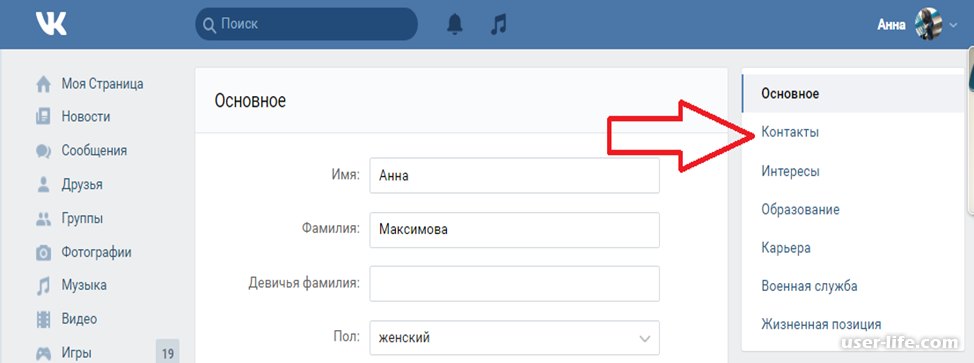
Официальная позиция администрации социальной сети состоит в том, что они уважают чужую конфиденциальность. Таким образом, функция для просмотра посетителей в «Контакте» на уровне встроенных параметров отсутствует. Однако есть несколько методов, с помощью которых вы сможете обойти этот негласный запрет на просмотр гостей ВК.
Способ первый
Приложение, которое носит названия «Все ваши гости!» поможет вам увидеть список всех людей, которые посетили вашу страницу и совершили какое-либо действие: поставили «лайк», сделали «перепост» или прокомментировали какую-то запись. Вкладка «Мои посетители в «Контакте»» даст вам возможность увидеть все их данные. Однако в этом приложении есть и существенный недостаток. Если ваш таинственный посетитель открыл вашу страничку, но, не сделав на ней ничего, закрыл ее опять – приложение его не отобразит.
Способ второй
Внутрисетевое приложение «Мои поклонники и гости». Установить его, равно как и настроить, достаточно просто. Все, что вам необходимо, – найти его в общем списке приложений и нажать «Загрузить». Затем вы должны выбрать интересующую вас вкладку «Гости ВК», «Поклонники», «Статистика». Это приложение даст вам не только информацию о том, кто заходил на вашу страницу и совершал какие-то действия, но и сможет построить рейтинг, кто чаще всего это делал среди юношей, среди девушек, а также за один из заданных вами временных параметров.
Все, что вам необходимо, – найти его в общем списке приложений и нажать «Загрузить». Затем вы должны выбрать интересующую вас вкладку «Гости ВК», «Поклонники», «Статистика». Это приложение даст вам не только информацию о том, кто заходил на вашу страницу и совершал какие-то действия, но и сможет построить рейтинг, кто чаще всего это делал среди юношей, среди девушек, а также за один из заданных вами временных параметров.
Способ третий
Есть и еще один способ, как посмотреть гостей «ВКонтакте», не прибегая к сторонней помощи. Это специальная ссылка-ловушка. Эта функция реализована практически во всех внутрисетевых приложениях, которые позиционируют себя, как программы-ловушки. Такими являются и две программы, которые мы рассматривали ранее.
Например, что касается приложения «Поклонники и гости» – вам необходимо зайти на главную страницу приложения, выбрать в меню вкладку «Хочешь еще гостей» и подобрать наиболее подходящий способ для ловушки. Чаще всего в качестве способа размещения пользователи выбирают строчку «Личный сайт». Именно им чаще всего интересуются ваши гости в «Контакте». Если же вашим решением будет разместить ссылку-ловушку на стене, то обязательно создайте какой-то сенсационный заголовок. Это привлечет ваших гостей. Все. Дальнейшее исключительно за работой приложения.
Именно им чаще всего интересуются ваши гости в «Контакте». Если же вашим решением будет разместить ссылку-ловушку на стене, то обязательно создайте какой-то сенсационный заголовок. Это привлечет ваших гостей. Все. Дальнейшее исключительно за работой приложения.
Стоит отдельно сказать о большом количестве сторонних программ, распространенных сейчас в виртуальной сети, которые предлагают вам «прямо сейчас» установить скрипт, показывающий всех гостей странички. Эти программы на 99,9 процентов являются мошенническими. И размещаются с целью завладеть вашим аккаунтом. А что касается 0,01 процента, то эти программы просто не работают. Не стоит рисковать своим аккаунтом ради ответа на вопрос, как посмотреть гостей «Вконтакте» и призрачной надежды утолить свое любопытство.
Как посмотреть гостей ВКонтакте кто заходил на страницу
Если Вы зашли на эту страницу, значит Вы хотите знать кто посещал вашу страницу, кто был в гостях на вашем профиле. Например в некоторых других социальных сетях, таких как Одноклассники есть официальная функция просмотра гостей профиля, но к сожалению в Вк официально такой функции еще нет.
Есть много способов и специальных приложений как можно смотреть своих гостей Вконтакте. Давайте же разберемся можно ли смотреть людей которые посещали Вашу страницу, и с помощью каких способов не попасть на уловку.
Первый рабочий способ посмотреть гостей своей страницы Вконтакте, это установить одно из популярных приложений Вк: Мои гости и Поклонники.
- Перейдите по ссылке которая выше, и запустите данное приложение:
- После загрузки ролика рекламы, который Вы можете пропустить через какое то время, у Вас откроется вкладка”Мои гости”, где покажет всех кто посещал Вашу страницу за последнее время.
- Как приложение определяет гостей? Список гостей в данном приложение формируется за счет активности этих людей на Вашей странице, например кто то поставил лайк. К сожалению приложение не всегда точно показывает всех гостей.
Есть еще одно такое же подобное приложение, которые Вы можете запустить перейдя по ссылке: Мои друзья (связи,гости)
- После того как Вы запустите приложение, Вы попадете во вкладку “Кто заходил”,где также увидете людей которые посещали Вашу страницу.

- Здесь Вы можете выбирать интервал посещений, кто удалился из Ваших друзей. Здесь также список гостей формируется по тем кто отметился на странице, может лайк поставил или посмотрел ваши фотографии, стену.
- Также Вы можете посмотреть статистику Вашей страницы Вконтакте, там Вы уведите количество просмотров и пользователей, их возраст и регион, но не увидите их личные данные.
Следующий способ также эффективен, он называется “Ловушка”.
Ловушка гостей ВКонтакте
Если у Вас все же непреодолимое желание узнать гостей своей страницы Вконтакте, этот способ именно для Вас. В приложениях которые мы рассмотрели раньше есть функция “Ловушка для гостей Вконтакте”.
- Запустите к примеру приложение “Мои гости”, после того как загрузиться список гостей, нажмите “На главную”:
- Выбирайте “Хочу еще больше гостей” и смотрите варианты как разместить свою ловушку:
- После того как выбрали способ, нажимайте на него: Статистика показывает что в графе “Личный сайт” ловушка более эффективна.
 Все люди которые попадут на вашу ловушку, будут отображены в списке гости.
Все люди которые попадут на вашу ловушку, будут отображены в списке гости.
Приложение для просмотра гостей в вк
И последний вариант как смотреть гостей Вконтакте на своей странице, это приложение “Ловушка гостей”
- Перейдите по ссылке, которая указана выше и запустите приложение:
- Разрешите доступ приложения к вашим данным которые оно запросит(это безопасно):
- Во вкладке настройки, скопируйте ссылку, и вставьте ее в любом месте на своей странице: личный сайт, стена, статус.
- Вы разместили ловушку, и теперь все пользователи которые на нее попадутся, будут отмечены во вкладке “Пойманные гости”.
Есть ли программы для просмотра гостей вк?
Обратите внимание, что нет никаких программ для просмотра гостей В Контакте, если Вы где то найдете ее или Вам предложат установить, знайте ваша страница может быть взломана, как могут взломать страницу Вк можете прочитать в этой статье.
Используйте те приложения Вк которые были рассмотрены в данной статье, они совершенно безопасны.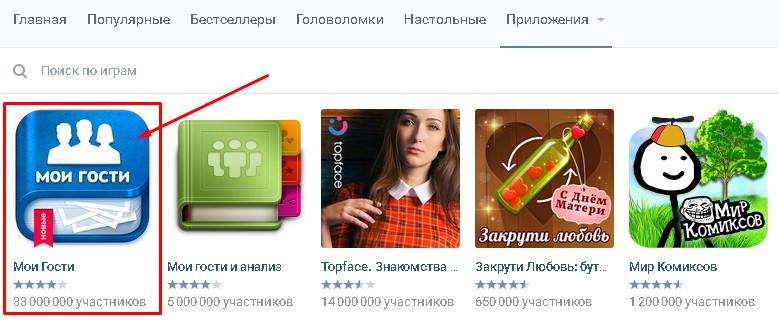
Как посмотреть гостей В Контакте
Последнее обновление — 17 мая 2017 в 14:39
Каждый пользователь социальной сети хочет знать, кто посещает его страницу. В некоторых социальных сетях есть раздел «Мои Гости» (к примеру, можно посмотреть гостей в Одноклассниках).
Но посмотреть гостей В Контакте не так просто. Официального раздела нет. Что же тогда делать?
[adsp-pro-1]
Как посмотреть гостей В Контакте
В интернете можно найти много статей на этот вопрос. Авторы предлагают устанавливать программы для просмотра гостей.
Авторы предлагают устанавливать программы для просмотра гостей.
Но на самом деле никакая программа или онлайн-сервис не помогут Вам посмотреть гостей. Всё это простой обман. Вы устанавливаете программу, авторизуетесь в ней (вводите логин и пароль от Вконтакте) и сразу теряете доступ к странице.
Таким образом злоумышленники могут завладеть Вашим аккаунтом (взломать страницу Вконтакте) или занести вирус на Ваш компьютер.
Единственное, что Вы можете предпринять, для того, чтобы посмотреть гостей В Контакте — это запустить приложение «Мои Гости».
[adsp-pro-2]
В этом приложении будут отображаться люди, которые проявляли активность на Вашей странице (ставили лайк на фото, делали репост записи). Те, кто просто посетили Вашу страницу, отображаться не будут!
Гости В Контакте
1. Первый делом запускаем приложение «Мои Гости» по ссылке:
- https://vk.com/app638461_199358937
2. Перед Вами откроется список людей, которые проявляли активность на Вашей странице (гости):
Перед Вами откроется список людей, которые проявляли активность на Вашей странице (гости):
А ещё можно установить ловушку для гостей Вконтакте. Таким образом можно поймать гостей. Они перейдут по специальной ссылке и отобразятся как гости в этом приложении.
Ловушка для гостей Вконтакте
1. Чтобы установить ловушку для гостей Вконтакте, переходим в раздел «Больше гостей»:
2. Читаем инструкцию по установке ловушки:
3. Можно расположить ссылку в разделе «Личный сайт», но эффект будет больше, если закрепить запись на стене Вконтакте такого типа:
Гости Вашей страницы обязательно перейдут по этой ссылке, тем самым попадутся в Вашу ловушку.
[adsp-pro-3]
Пойманные люди, будут отображены на главной странице приложения.
Не пользуйтесь сомнительными программами — они не работают! Можно посмотреть статистику страницы Вконтакте и попробовать вычислить, кто к Вам заходит.
Вконтакте / ЧаВо Нет комментариев
Статьи по теме:
- Как обойти блокировку Вконтакте и Одноклассники
- Сообщения сообществ Вконтакте на внешних сайтах
- Подписка на лайки для новых записей Вконтакте
- Причины падения посещаемости группы Вконтакте
- Фильтр нежелательных комментариев Вконтакте
- Таргетированная реклама Вконтакте
- Отличия группы от публичной страницы (паблика) Вконтакте
- Оформление группы Вконтакте
- Хештеги Вконтакте
- Советы по ведению групп Вконтакте в 2016 году
- Боты Вконтакте. Зачем они нужны?
- Как перевести группу в паблик Вконтакте и наоборот
- Как скрыть админа в группе Вконтакте
- Офферы Вконтакте
- Как добавить товары в группу Вконтакте
- Как создать обсуждение в группе Вконтакте
- Верификация Вконтакте
- Как изменить название группы В Контакте
- Как подключить сообщения в группе Вконтакте
- Как передать голоса Вконтакте
Включение или отключение гостевого доступа в Microsoft Teams — Microsoft Teams
Обратная связь Редактировать
Твиттер LinkedIn Фейсбук Эл.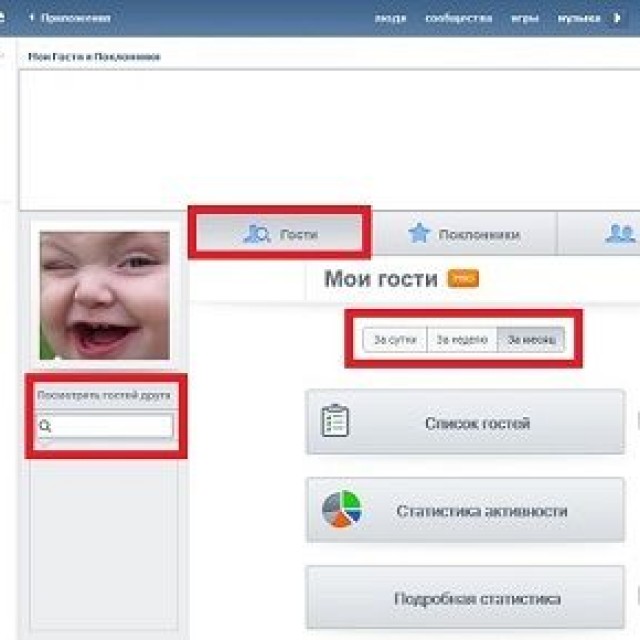 адрес
адрес
- Статья
- 3 минуты на чтение
- Применимо к:
- Команды Майкрософт
В этой статье описывается, как настроить параметры гостевого доступа, включая звонки, собрания и чат, в Teams. Для гостевого доступа в Teams также требуется настроить другие параметры в Microsoft 365, включая параметры в Azure AD, группах Microsoft 365 и SharePoint. Если вы готовы начать приглашать гостей в команды, прочтите один из следующих материалов:
- . Чтобы настроить гостевой доступ для Teams для общего использования, см. статью Совместная работа с гостями в команде.
- Чтобы сотрудничать с партнерской организацией, которая использует Azure Active Directory и разрешить гостям самостоятельно регистрироваться для группового доступа, см.
 раздел Создание экстрасети B2B с управляемыми гостями.
раздел Создание экстрасети B2B с управляемыми гостями.
Примечание
Если вы просто хотите находить, звонить, общаться и назначать встречи с людьми из других организаций, используйте внешний доступ.
Настройте гостевой доступ в центре администрирования Teams
Войдите в центр администрирования Microsoft Teams.
Выберите Пользователи > Гостевой доступ .
Set Разрешить гостевой доступ в Teams с по On .
В разделе Вызов , Встреча и Сообщения выберите Вкл или Выкл для каждой возможности, в зависимости от того, что вы хотите разрешить для гостей.
- Совершение личных звонков — включите этот параметр на , чтобы гости могли совершать одноранговые звонки.
- IP-видео .

- Режим совместного использования экрана — этот параметр управляет возможностью общего доступа к экрану для гостей.
- Установите для этого параметра значение Отключено , чтобы лишить гостей возможности делиться своими экранами в Teams.
- Установите для этого параметра значение Одно приложение , чтобы разрешить совместное использование отдельных приложений.
- Установите для этого параметра значение Весь экран , чтобы разрешить общий доступ к экрану.
- Начать собрание . Включите для этого параметра значение , чтобы разрешить гостям использовать функцию «Начать собрание» в Microsoft Teams.
- Редактировать отправленные сообщения . Включите этот параметр на , чтобы разрешить гостям редактировать ранее отправленные сообщения.

- Удалить отправленные сообщения — включите этот параметр на , чтобы разрешить гостям удалять ранее отправленные сообщения.
- Удалить чат . Включите этот параметр на , чтобы разрешить гостям удалять весь разговор в чате.
- Чат — включите этот параметр на , чтобы дать гостям возможность использовать чат в Teams.
- Giphy в разговорах — включите этот параметр на , чтобы гости могли использовать Giphy в разговорах. Giphy — это онлайновая база данных и поисковая система, которая позволяет пользователям искать анимированные GIF-файлы и делиться ими. Каждому Giphy присваивается рейтинг контента.
- Рейтинг контента Giphy — Выберите рейтинг из выпадающего списка:
- Разрешить весь контент — Гости смогут вставлять в чаты все Giphy, независимо от рейтинга контента.

- Умеренный — Гости смогут вставлять Giphy в чаты, но будут умеренно ограничены в отношении контента для взрослых.
- Строгий — Гости могут вставлять Giphy в чаты, но им будет запрещено вставлять контент для взрослых.
- Разрешить весь контент — Гости смогут вставлять в чаты все Giphy, независимо от рейтинга контента.
- Мемы в разговорах . Включите этот параметр на , чтобы разрешить гостям использовать мемы в разговорах.
- Наклейки в разговорах — Включите этот параметр на , чтобы разрешить гостям использовать стикеры в разговорах.
- Иммерсивное средство чтения для сообщений . Включите для этого параметра значение , чтобы разрешить гостям использовать иммерсивное средство чтения в Teams.
Выбрать Сохранить .
Отключение гостевого доступа
Если вы отключите гостевой доступ в Teams, существующие гости потеряют доступ к своей команде. Однако их не удаляют из команды. Они по-прежнему видны участникам команды, и их можно @упоминать. Если вы снова включите гостевой доступ к Teams, они восстановят доступ.
Однако их не удаляют из команды. Они по-прежнему видны участникам команды, и их можно @упоминать. Если вы снова включите гостевой доступ к Teams, они восстановят доступ.
Если вы планируете отключить гостевой доступ, посоветуйте владельцам команд вручную удалить гостевые учетные записи из своих команд. Хотя эти гости не будут иметь доступа, видимость их учетных записей в команде может привести к путанице у других участников команды.
См. также
Настройка безопасной совместной работы с Microsoft 365
Блокировка гостей из определенной команды
Set-CsTeamsClientConfiguration
Обратная связь
Отправить и просмотреть отзыв для
Этот продукт Эта страница
Просмотреть все отзывы о странице
Управление гостями с помощью Joy – Помощь – Joy
Система управления списком гостей Joy дает вам больше контроля над тем, как вы общаетесь с гостями, и предоставляет простой способ отправки сохраненных дат, приглашений и напоминаний по электронной почте.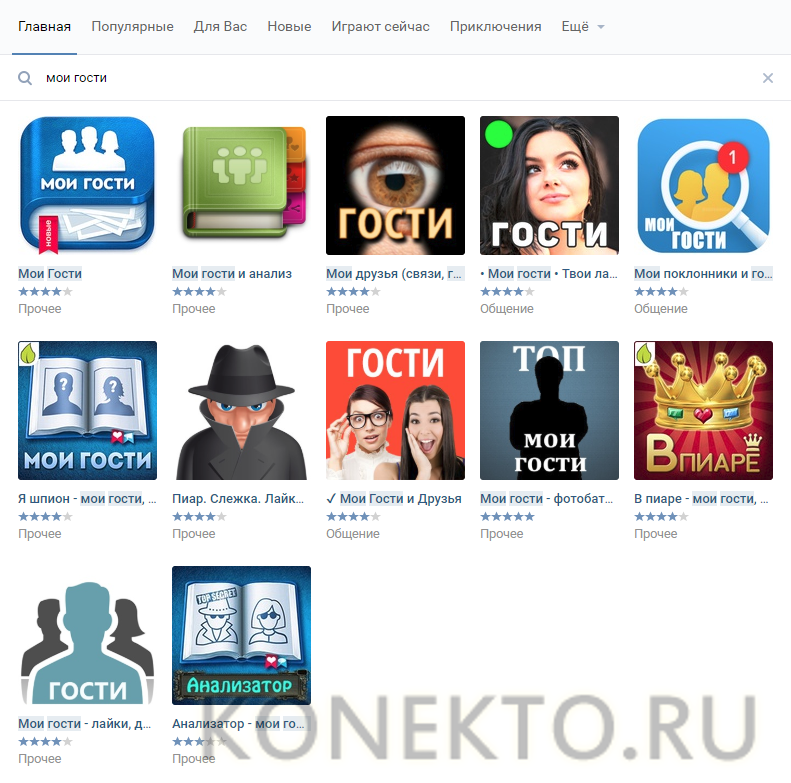 Вы даже можете предварительно просматривать электронные письма и отправлять тестовые электронные письма, чтобы проверять, перепроверять и трижды проверять все перед отправкой. И даже если вы рассылаете бумажные приглашения, у вас есть возможность добавить в свой список гостей, которые отвечают по старинке. Вы также можете легко проверить количество гостей и процент RSVP с первого взгляда.
Вы даже можете предварительно просматривать электронные письма и отправлять тестовые электронные письма, чтобы проверять, перепроверять и трижды проверять все перед отправкой. И даже если вы рассылаете бумажные приглашения, у вас есть возможность добавить в свой список гостей, которые отвечают по старинке. Вы также можете легко проверить количество гостей и процент RSVP с первого взгляда.
Чтобы начать, перейдите к списку гостей на панели администратора.
Добавление гостей
Нажмите Добавить гостя s:
Введите имя, фамилию и (необязательно) адрес электронной почты гостя. Нажмите Добавить , чтобы добавить их в свой список. Вы можете добавить несколько гостей подряд — просто продолжайте вводить информацию и нажимать Добавить . Вы также можете добавить пары и семьи.
Добавление гостевых тегов
Гостевые теги очень полезны в Joy: вы можете использовать их для создания групп гостей, которые должны получать определенные сообщения, задавать определенные вопросы на ответы и видеть определенные события. Подробнее о гостевых тегах см. в разделе Все о гостевых тегах.
Подробнее о гостевых тегах см. в разделе Все о гостевых тегах.
Импорт списка гостей из электронной таблицы
Если вы уже организовали список гостей на свадьбе в электронной таблице, вы можете импортировать ее в Joy. Дополнительные сведения см. в разделе Импорт или экспорт списка гостей.
Экспорт списка гостей в электронную таблицу
Вы можете экспортировать список гостей для работы с ним в другой программе или для печати.
- Чтобы экспортировать всех гостей, нажмите «Экспортировать всех гостей» на панели инструментов.
- Чтобы экспортировать только определенных гостей, сначала выберите гостей, которых хотите экспортировать, затем нажмите «Экспортировать выбранное» на панели инструментов.
В обоих случаях ваш файл будет загружен прямо на ваш компьютер. Дополнительные сведения см. в разделе Импорт или экспорт списка гостей.
Создание вечеринок и плюсов
Вы также можете включать плюсиков, пары и семьи. В вашем списке гостей есть столбец с заголовком Plus Ones . Для любого гостя щелкните этот столбец, чтобы выбрать, сколько гостей или членов семьи вы хотите добавить.
В вашем списке гостей есть столбец с заголовком Plus Ones . Для любого гостя щелкните этот столбец, чтобы выбрать, сколько гостей или членов семьи вы хотите добавить.
Затем вы можете заполнить информацию для дополнительных гостей или оставить ее для заполнения гостями самостоятельно. Если имя гостя не указано, к нему будет обращаться как «Гость» при общении и ответе на приглашение.
Если вы хотите, чтобы ваши гости могли добавлять свои собственные плюс без ограничений n , нажмите на значок шестеренки в правом верхнем углу списка гостей.
Оттуда вы увидите опцию Разрешить всем гостям добавлять +1:
Когда этот параметр включен, вам нужно , а не заранее назначать плюсы вашим гостям. Это позволяет сделать ваш список гостей более открытым, поэтому помните об этом при включении этой настройки.
Когда ваши гости отвечают на приглашение и у вас включен этот параметр, им будет предложено указать количество гостей в их группе, как показано ниже:
После увеличения размера группы они могут нажать на любого из своих гостей. (или себя), чтобы ответить на следующей странице. Они также могут нажать «Добавить другого гостя» или «Изменить размер группы» , если им нужно добавить или удалить кого-либо из гостей.
(или себя), чтобы ответить на следующей странице. Они также могут нажать «Добавить другого гостя» или «Изменить размер группы» , если им нужно добавить или удалить кого-либо из гостей.
Электронные открытки — это сообщения электронной почты, которые вы можете настроить с помощью собственного сообщения. Сначала выберите гостя или гостей, которым вы хотите отправить электронную открытку на номер . Если вы хотите отправить его всем, установите флажок в верхней части списка гостей, чтобы выбрать всех. Нажмите кнопку «Отправить приглашения и сообщения» в верхней части страницы, выберите тип электронной открытки или электронного письма, которое вы хотите отправить. Ознакомьтесь с нашей подробной статьей об отправке электронных открыток.
Удаление гостей
Выберите гостей, которых вы хотите удалить, и нажмите « Удалить гостя » на панели инструментов.
Объединение повторяющихся гостей
Сначала выберите гостя, информацию о котором вы хотите сохранить.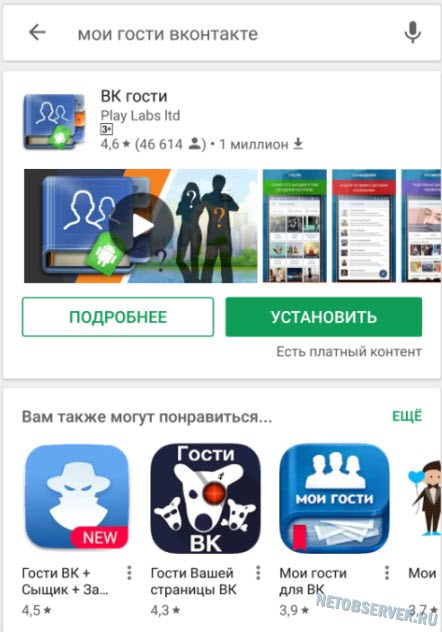

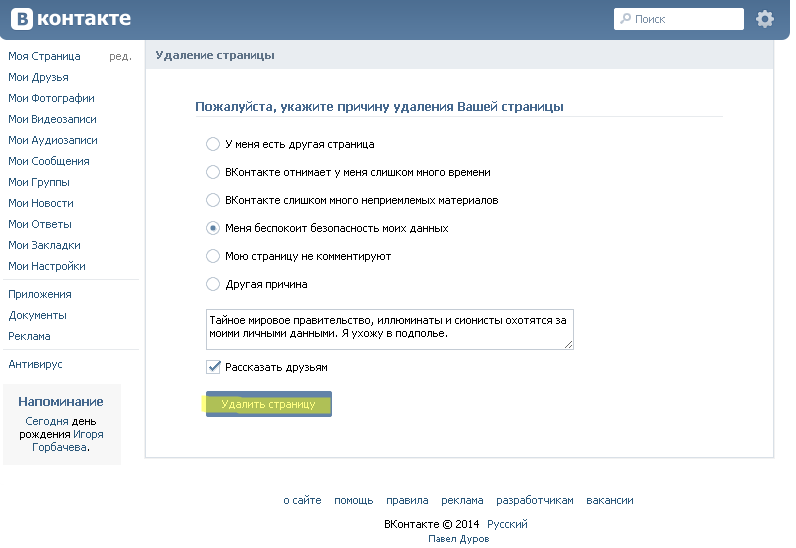
 Все люди которые попадут на вашу ловушку, будут отображены в списке гости.
Все люди которые попадут на вашу ловушку, будут отображены в списке гости.